Actieprijs in WooCommerce instellen?
Om een actieprijs (of aanbiedingsprijs of sale prijs) in WooCommerce in te stellen, volg je deze stappen:
- Ga naar het product: Log in op je WordPress dashboard. Navigeer naar ‘Producten’ en kies het product waarvoor je de actieprijs wilt instellen, of maak een nieuw product aan.
- Stel de actieprijs in: Scroll naar beneden naar het gedeelte ‘Productgegevens’. Je zult daar twee prijsvelden zien: ‘Normale prijs’ en ‘Actieprijs’. Voer de actieprijs in het veld ‘Actieprijs’ in. Deze prijs moet uiteraard lager zijn dan de normale prijs.
- Plan de actieprijs: Naast het veld ‘Actieprijs’ zie je een link ‘Schema’. Klik hierop als je de actieprijs voor een specifieke periode wilt instellen. Voer de startdatum en de einddatum van de actie in.
- Opslaan: Nadat je de actieprijs en eventueel het schema hebt ingesteld, klik je op ‘Bijwerken’ of ‘Publiceren’ om de wijzigingen op te slaan.
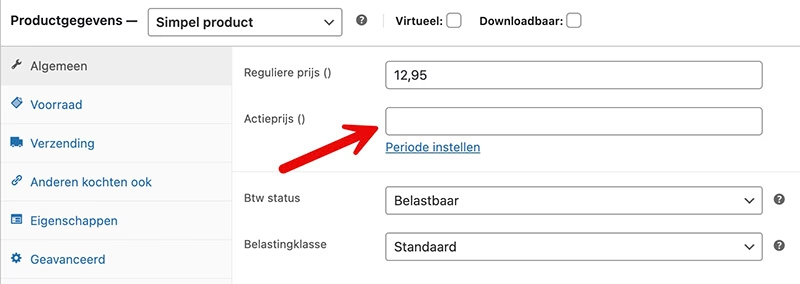
Meer tips voor actieprijzen
- Bulkbewerking voor actie prijzen: Gebruik de bulkbewerkingsfunctie van WooCommerce om de actieprijzen van meerdere producten tegelijkertijd aan te passen.
- Dynamische prijsstelling plugins: Overweeg het gebruik van plugins zoals ‘WooCommerce Dynamic Pricing & Discounts‘ voor complexere prijsregels en kortingen.